क्या आप अपनी वर्डप्रेस साइट में .htaccess file edit करना चाहते हैं? WordPress htaccess file एक बहुत ही महत्वपूर्ण फ़ाइल है जो आपके साईट के रूट फ़ोल्डर में पायी जाती है।
आज इस आर्टिकल में मैं आपको बताऊंगा वर्डप्रेस में .htaccess file edit कैसे किया जाता है।
WordPress .htaccess file edit करने के लिए कई मेथड हैं जिन्हें आप उपयोग कर सकते हैं, यहां मैं आपको तीन मेथड के बारे में बताऊंगा।
- Yoast SEO plugin की मदद से
- cPanel की मदद से
- WP File Manager plugin का उपयोग करके
लेकिन इससे पहले, जानगे कि WordPress .htaccess file क्या है।
कंटेंट की टॉपिक
.htaccess file क्या है
जब हम एक वर्डप्रेस साइट install करते हैं, तो htaccess file वर्डप्रेस इंस्टॉलेशन के रूट फ़ोल्डर में ऑटोमेटिकली बन जाती है। आप इसे cPanel >> File Manager >> Public_html में जाकर देख सकते हैं।
WordPress .htaccess file के क्या फायदे हैं
- आप अपनी साइट में error pages को ठीक कर सकते हैं।
- आप IP के आधार पर visitors को ब्लाक कर सकते हैं।
- अपना default directory page बदल बदल सकते है।
- Visitors को किसी अन्य पेज पर रीडायरेक्ट कर सकते है, इसके अलावा और भी बहुत कुछ।
तो, चलिए शुरू करे WordPress .में htaccess file Edit कैसे करें…
WordPress .htaccess file Edit कैसे करें
यहां हम आपको 3 तरीके बताएंगे जिनका उपयोग करके आप आसानी से अपनी .htaccess फ़ाइल edit कर सकते हैं। लेकिन edit शुरू करने से पहले, अपनी .htaccess फ़ाइल का बैकअप जरूर लें।
1. Yoast SEO plugin की मदद से
यदि आप अपनी साइट पर Yoast SEO plugin का उपयोग करते हैं, तो आप आसानी से htaccess file को edit कर सकते हैं। बस SEO >> Tool >> File editor पर क्लिक करें।
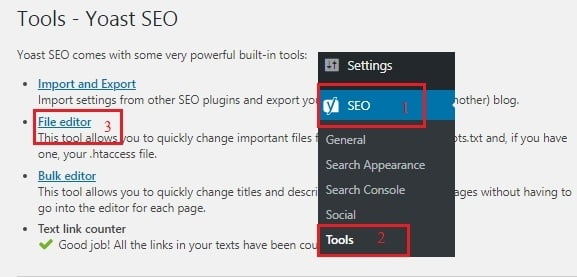
यह टूल आपको अपनी robots.txt और .htaccess फ़ाइल को quickly change करने की अनुमति देता है। पहला बॉक्स Robots.txt edit करने के लिए है और दूसरा बॉक्स htaccess फ़ाइल के लिए है। .htaccess edit करने के लिए, दूसरे बॉक्स पर स्क्रॉल करें।

2. cPanel की मदद से
बस अपनी वेब होस्टिंग में जाएं और अपने cPanel में लॉगिन करें और फिर File Manager >> Public_html पर क्लिक करें। यहां आप .htaccess फ़ाइल देखेंगे। .htaccess फ़ाइल सेलेक्ट करें और edit बटन पर क्लिक करें।

आपके सामने एक editor टैब में आ जायेगा। आप अपनी WordPress htaccess file में changes कर सकते हैं।
3. WP File Manager plugin का उपयोग करके
वर्डप्रेस प्लगइन पेज पर जाएं और अपनी साइट पर WP File Manager इनस्टॉल और activate करें। प्लगइन को activate करने के बाद, WP File Manager पर क्लिक करें।
यहां आपको कुछ भी करने की आवश्यकता नहीं होगी। बस अपनी .htaccess फ़ाइल को सेलेक्ट करें और changes करने के लिए Edit file पर क्लिक करें।
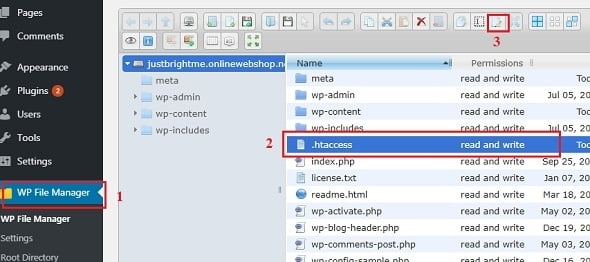
बस हो गया! आशा है यह पोस्ट आपकी .htaccess file Edit करने में मदद की।
छोटा सा निवेदन, अगर यह आर्टिकल आपके लिए मददगार साबित हुई है, तो इसे शेयर करना न भूलें!
बहुत अच्छी जानकारी दी आपने thanks